|
<< Click to Display Table of Contents >> Approximation functions |
  
|
|
<< Click to Display Table of Contents >> Approximation functions |
  
|
► SETTINGS | Database | Approximation functions ![]()
Innerhalb des Programms werden zahlreiche Approximationsfunktionen genutzt. Diese Funktionen basieren auf veröffentlichten Messungen, die eine zuverlässige Vorhersage optimaler bzw. erreichbarer Werte erlauben.
In diesem Dialog werden die Approximationsfunktionen grafisch dargestellt und können individuell angepasst werden. Wenn ein Projekt geöffnet ist, werden nur die projektrelevanten Funktionen dargestellt, ansonsten sind alle Funktionen sichtbar.
Derzeit sind ca. 150 Funktionen verfügbar für die folgenden Komponenten-Typen und deren Untertypen:
Axial impeller |
Centrifugal impeller |
Casing |
•Axial Compressor Impeller oStandard |
•Centrifugal Compressor Impeller oStandard |
•Stator |
•Axial Fan Impeller oStandard oAutomotive Cooling |
•Centrifugal Fan Impeller oStandard oSquirrel cage |
•Volute |
•Axial Gas Turbine Rotor oStandard oRocket Engine |
•Radial Gas Turbine Rotor oStandard |
|
•Axial Pump Impeller oStandard oInducer |
•Centrifugal Pump Impeller oStandard oWastewater oBarske (low nq) |
|
|
•Francis Turbine Runner oStandard |
|
Jede Funktion hat einen hart kodierten Standard-Verlauf. Für jede dieser Funktionen können alternativ eigene, punktweise definierte Kurven hinzugefügt werden. Diese nutzerdefinierten Funktionen werden in der Datei Functions.cftfu gespeichert, die ausschließlich die nutzerdefinierten Funktionen enthält. Die Standardfunktionen werden nicht in einer externe Datei gespeichert und können nicht gelöscht werden. Die Standardfunktionen können nur deaktiviert werden, indem nutzerdefinierte Funktionen hinzugefügt werden, die in der Functions-Datei gespeichert werden.
Links oben im Bereich File location wird der Name der Datei angezeigt, die die Daten der Funktionen enthält. Standardmäßig heißt diese Datei Functions.cftfu und befindet sich im Installationsverzeichnis von CFturbo. Änderungen an den Funktionen werden automatisch gespeichert, wenn man den Dialog durch Betätigen des OK-Schalters verlässt. Sind keine Schreibrechte vorhanden, erscheint ein entsprechender Hinweis und man hat die Möglichkeit, einen alternativen Speicherort auszuwählen. Dateiname und Verzeichnis können auch explizit geändert werden, indem man den Schalter Save as... betätigt. Mit dem Schalter Open... kann eine entsprechende Datei geöffnet werden.
Der Verweis auf die Funktionen-Datei ist Teil jeder Major/Minor-Installation (CFturbo x.y). Alle Updates durch Bug-Fix-Releases (CFturbo x.y.z) verändern nicht den Verweis auf die existierende Funktionen-Datei.
Die Funktionen-Datei wird durch kein Update automatisch überschrieben. Standardmäßig befindet sich die Funktionen-Datei im Installationsverzeichnis von CFturbo. Wenn eigene Funktionen definiert werden sollte die Funktionen-Datei nicht im Installationsverzeichnis von CFturbo gespeichert werden, sondern irgendwo im Firmen-Netzwerk. Dies hat 2 Gründe:
•alle Nutzer können dieselbe Datenbasis für ihre Entwürfe nutzen
•es besteht nicht das Risiko des Datenverlustes durch Deinstallation älterer CFturbo-Versionen
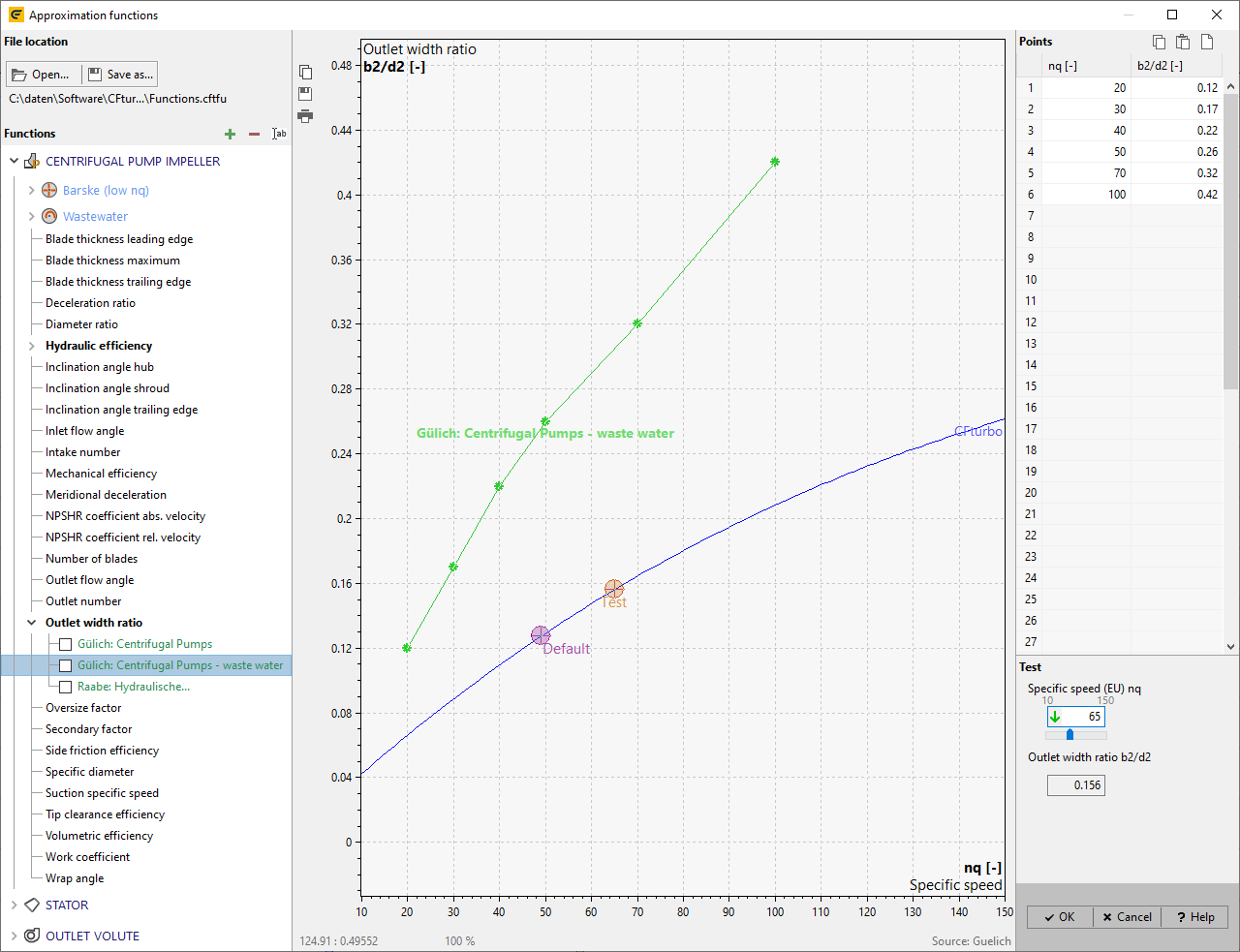
Im Bereich Functions links vom Diagramm sind alle verfügbaren Funktionen in einer Baumstruktur dargestellt, geordnet nach Maschinentyp.
Zur Darstellung bzw. Änderung einer Funktion muss die entsprechende physikalische Größe unterhalb des dazugehörigen Maschinentyps ausgewählt werden. Im Diagramm wird die CFturbo-interne Funktion in blau angezeigt. Für jede der Größen können nun beliebig viele nutzerspezifische Funktionen hinzugefügt werden. Die in der Liste mit dem Markierungsbalken ausgewählte Funktion wird im Diagramm zusätzlich zur CFturbo-internen Funktion angezeigt. Die Funktion mit dem aktivierten Markierungsfeld vor dem Funktionsnamen wird für die entsprechenden Berechnungen im Programm verwendet. Besitzt keine Funktion ein aktiviertes Markierungsfeld oder ist gar keine zusätzliche Funktion vorhanden, so wird die CFturbo-interne Funktion verwendet.
|
Mit diesen Schaltern oberhalb des Baumes können Funktionen hinzugefügt, entfernt oder umbenannt werden. |
Folgende Hierarchie existiert für die Funktionen:
|
physikalische Größe |
Funktionen können von 2 Variablen abhängen, wobei eine als Kurvenparameter dient. Für konkrete Parameterwerte existieren jeweils separate Kurven, die zur Berechnung des Funktionswertes genutzt werden. Der Parameter wird am Endpunkt der entsprechenden Kurve im Diagramm dargestellt.
Die obere Grenzkurve dient zur Definition von Bereichen, d.h. es wird somit ein Bandbereich mit oberer und unterer Grenze als separate Kurven definiert.
Im Bereich Points rechts vom Diagramm können die Kurvenpunkte der jeweils mit dem Markierungsbalken ausgewählte Funktion eingegeben bzw. verändert werden. Neue Punkte können am Ende angefügt werden es erfolgt automatisch eine Sortierung in aufsteigender x-Reihenfolge. Das Entfernen eines Punktes geschieht durch Löschen des x- und/ oder y-Wertes.
|
Mit diesen Schaltern können ▪Punkte aus einer Datei (pro Zeile ein Punkt) eingelesen werden ▪Punkte in einer Datei gespeichert werden ▪Punkte in die Zwischenablage kopiert werden ▪Punkte aus der Zwischenablage eingefügt werden (z.B. aus Excel) ▪die komplette Tabelle geleert werden |
Im Bereich Test kann durch Eingabe eines Wertes die gerade aktive Funktion überprüft werden.